Πώς να μετατρέψετε αρχεία EPS σε JPG και PNG [Λεπτομερή σεμινάρια]
Απαιτείται ένα διανυσματικό αρχείο που ονομάζεται αρχείο EPS για επαγγελματική και υψηλής ποιότητας εκτύπωση εικόνας. Είναι επίσης γνωστό ως Encapsulated PostScript. Ως αποτέλεσμα, είναι λιγότερο γνωστό από μορφές όπως JPG, PNG και GIF, που χρησιμοποιούνται ευρέως. Εάν θέλετε το σχέδιό σας να το δει το ευρύ κοινό στο διαδίκτυο, πρέπει να μετατρέψετε το EPS σε JPG. Επιπλέον, ορισμένα προγράμματα δεν υποστηρίζουν ένα αρχείο EPS, γεγονός που το κάνει ενοχλητικό για τους χρήστες. Έτσι, η μετατροπή του σε άλλες μορφές όπως JPG και PNG είναι η καλύτερη λύση για εσάς. Αυτός ο οδηγός είναι ιδανικός για εσάς εάν σκοπεύετε να μετατρέψετε μορφή EPS σε άλλες μορφές όπως JPG και PNG. Διαβάστε αυτό το άρθρο και μάθετε περισσότερα σχετικά με τη μετατροπή EPS σε JPG και PNG.
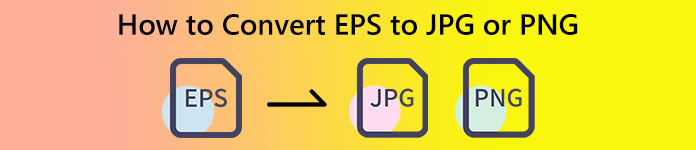
Μέρος 1. Συγκρίνετε EPS, JPG και PNG
| Μορφή αρχείου | EPS | JPG / JPEG | PNG |
| Επέκταση αρχείου | .eps | .jpg | .png |
| Πλήρες όνομα | Ενθυλακωμένο PostScript | Ένωση Επαγγελματιών Φωτογράφων | Φορητό γραφικό δικτύου |
| Αναπτύχθηκε από | John Warnock και Chuck Geschke | Ένωση Επαγγελματιών Φωτογράφων | Ομάδα Ανάπτυξης PNG |
| Περιγραφή | Τα ενθυλακωμένα αρχεία PostScript έχουν την επέκταση .eps και είναι γνωστά ως EPS αρχεία. Επιπλέον, περιλαμβάνει δεδομένα bitmap που διατηρούν μοναδική κωδικοποίηση για το χρώμα και το μέγεθος. Αυτό σημαίνει ότι τα αρχεία EPS είναι τέλεια για την κλιμάκωση εικόνων υψηλής ανάλυσης. | Οι χρήστες χρησιμοποιούν ευρέως JPG αρχεία. Το χρησιμοποιούν για εικόνες και γραφικά Ιστού. Αναφέρεται επίσης ως αρχεία JPEG ή JPG. Η μορφή αρχείου εικόνας JPG ήταν η πιο αποτελεσματική για τη συμπίεση εικόνας. | Ξεκινώντας το 1995, το PNG Η μορφή εικόνας σημαίνει Portable Network Graphics. Ένας επαγγελματίας πληροφορικής ονόματι Oliver Fromme δημιούργησε τη μορφή PING. Αργότερα, όμως, άλλαξε σε PNG. |
| Συμπίεση | Χωρίς απώλεια | Χαλασμένος | Χωρίς απώλεια |
| Συνδεδεμένα προγράμματα/προγράμματα περιήγησης | Adobe Illustrator, Adobe Photoshop, EPS Viewer, GIMP, Google Drive | IrfanView, Paint, Adobe Photoshop, GIMP, Microsoft, FastStone Image Viewer, Google Chrome, Internet Explorer | FastStone Image Viewer, Adobe Photoshop, GIMP, Microsoft, Paint, Google Chrome, Internet Explorer |
Μέρος 2. Οι ευκολότεροι τρόποι μετατροπής EPS σε JPG και PNG Online
Πώς να μετατρέψετε το EPS σε JPG/PNG στον δωρεάν μετατροπέα εικόνας FVC
Η μορφή αρχείου EPS δεν είναι δημοφιλής σε ορισμένα εργαλεία, γεγονός που καθιστά δύσκολη τη μετατροπή. Ευτυχώς, μπορείτε να μετατρέψετε το EPS σε JPG ή PNG χρησιμοποιώντας Δωρεάν μετατροπέας εικόνας FVC. Αυτό το διαδικτυακό εργαλείο υποστηρίζει διάφορες μορφές εισόδου, όπως EPS, JPG, PNG, GIF, BMP και άλλα. Με αυτόν τον τρόπο, μπορείτε να ανεβάσετε όποιες εικόνες θέλετε. Επιπλέον, η μετατροπή EPS σε JPG/PNG είναι απλή. Το FVC Free Image Converter προσφέρει απλές μεθόδους για τη μετατροπή εικόνων, που είναι κατάλληλο για αρχάριους. Επιπλέον, ο μετατροπέας έχει μια δυνατότητα μετατροπής παρτίδας. Μπορείτε να μετατρέψετε έως και 40 εικόνες με ένα μόνο κλικ. Μπορείτε να αποκτήσετε πρόσβαση στον μετατροπέα εικόνας σε όλα τα προγράμματα περιήγησης ιστού όπως το Google, το Firefox, ο Explorer και άλλα. Τέλος, μετά τη μετατροπή των εικόνων σας, δεν θα λάβετε περιττά στοιχεία από τις εικόνες σας, όπως υδατογραφήματα, λογότυπα, κείμενο και άλλα.
Μετατροπή EPS σε JPG
Βήμα 1. Ανοίξτε το πρόγραμμα περιήγησής σας και επισκεφτείτε το Δωρεάν μετατροπέας εικόνας FVC. Επίλεξε το JPG μορφή από το Μετατροπή σε επιλογή.
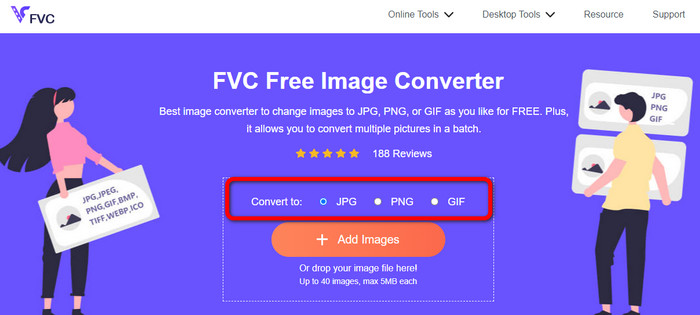
Βήμα 2. Κάντε κλικ στο Προσθήκη εικόνων κουμπί για να ανεβάσετε το αρχείο εικόνας EPS. Ανοίξτε την εικόνα από το φάκελο του υπολογιστή σας. Μπορείτε να προσθέσετε πολλά αρχεία εάν θέλετε μια διαδικασία ομαδικής μετατροπής.

Βήμα 3. Μετά τη διαδικασία μετατροπής, κάντε κλικ στο Κατεβάστε κουμπί. Με αυτόν τον τρόπο, μπορείτε να αποθηκεύσετε τις εικόνες που έχετε μετατρέψει στον υπολογιστή σας.
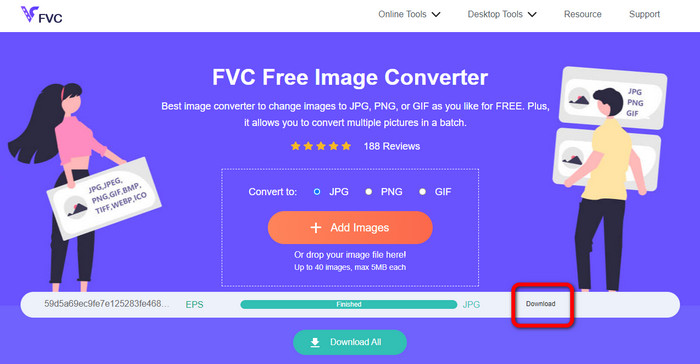
Μετατροπή EPS σε PNG
Βήμα 1. Επίλεξε το PNG μορφή αρχείου ως μορφή εξόδου σας.
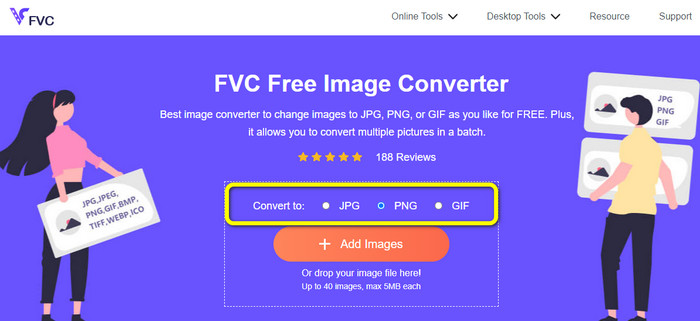
Βήμα 2. Κάντε κλικ στο Προσθήκη εικόνων κουμπί για να ανεβάσετε το αρχείο εικόνας EPS. Ανοίξτε το αρχείο EPS από το φάκελο του υπολογιστή σας. Ο άλλος τρόπος για να ανεβάσετε μια εικόνα είναι να αποθέσετε το αρχείο εικόνας στο πλαίσιο.

Βήμα 3. Αποθηκεύστε την εικόνα που έχετε μετατρέψει κάνοντας κλικ στο Κατεβάστε κουμπί. Ανοίξτε την εικόνα που έχει μετατραπεί από το αρχείο του υπολογιστή σας.
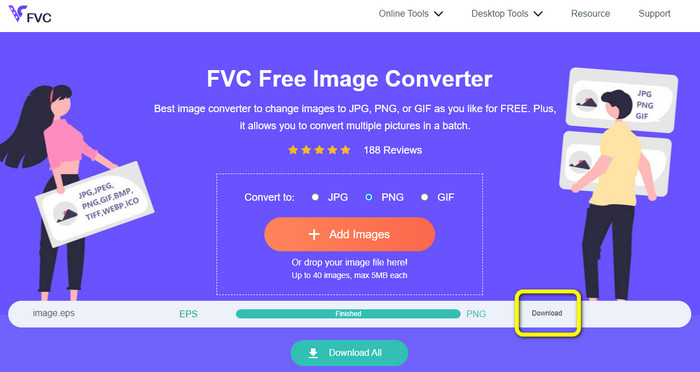
Πώς να μετατρέψετε το EPS σε JPG/PNG στο Aspose
Aspose είναι ένα άλλο χρήσιμο διαδικτυακό εργαλείο για τη μετατροπή EPS σε JPG ή PNG. Αυτό το εργαλείο δεν χρειάζεται την εγκατάσταση κανενός προγράμματος επιτραπέζιου υπολογιστή. Οτιδήποτε μπορεί να μετατραπεί online από οποιοδήποτε λειτουργικό σύστημα. Περιλαμβάνονται όλα τα Windows, το Linux, το macOS και το Android. Το Aspose δεν απαιτεί εγγραφή. Η διαδικασία μετατροπής μπορεί τώρα να ξεκινήσει. Πολλές φωτογραφίες μπορούν επίσης να μετατραπούν χωρίς κόστος. Με αυτήν την προσέγγιση, δεν απαιτείται συνδρομή. Εκτός από JPG και PNG, υποστηρίζει επίσης TIFF, BMP, DIB, GIF, SVG, WEBP και άλλους τύπους αρχείων εικόνας. Το γεγονός ότι αυτό το εργαλείο θα καταστρέψει το στιγμιότυπο μετά από 24 ώρες για να διασφαλίσει το απόρρητο το καθιστά επίσης ασφαλές. Ωστόσο, δεδομένου ότι είναι ένα διαδικτυακό εργαλείο, θα πρέπει να εξετάσετε το ενδεχόμενο να έχετε πρόσβαση στο διαδίκτυο. Επιπλέον, υπάρχουν φορές που το πρόγραμμα δεν λειτουργεί σωστά. Η διαδικασία μετατροπής είναι επίσης πολύ αργή και δεν υποστηρίζει μια διαδικασία μετατροπής παρτίδας.
Βήμα 1. Επισκεφθείτε την επίσημη ιστοσελίδα του Aspose. Κάντε κλικ στο Αποθέστε ή ανεβάστε το αρχείο σας κουμπί. Από το αρχείο του υπολογιστή σας, ανοίξτε την εικόνα EPS που πρέπει να μετατρέψετε. Μπορείτε επίσης να ρίξετε το αρχείο EPS στο λευκό πλαίσιο.
Βήμα 2. μεταβείτε στο Αποθήκευση ως και επιλέξτε το JPG ή PNG αρχείο ως μορφή εξόδου σας.
Βήμα 3. Προχωρήστε στη διαδικασία μετατροπής κάνοντας κλικ στο Μετατρέπω κουμπί. Μετά από αυτό, αποθηκεύστε την εικόνα που έχετε μετατρέψει.
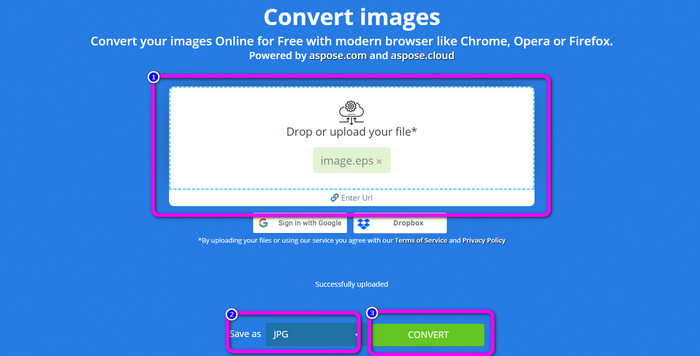
Μέρος 3. Οι καλύτερες μέθοδοι για τη μετατροπή EPS σε JPG και PNG εκτός σύνδεσης
Πώς να μετατρέψετε το EPS σε JPG/PNG στο Video Converter Ultimate
Η αναζήτηση ενός τρόπου εκτός σύνδεσης για τη μετατροπή EPS σε JPG/PNG είναι δύσκολη. Όχι μέχρι να βρεις Video Converter Ultimate. Αυτό το πρόγραμμα σάς επιτρέπει να μετατρέψετε το αρχείο εικόνας EPS σε JPG/PNG. Επιπλέον, μπορείτε να μετατρέψετε πολλές εικόνες με ένα μόνο κλικ με τη δυνατότητα ομαδικής μετατροπής. Ο μετατροπέας έχει απλές διατάξεις, διευκολύνοντας την κατανόηση και τη λειτουργία του. Μπορείτε επίσης να το κατεβάσετε σε λειτουργικά συστήματα Mac και Windows. Με αυτόν τον τρόπο, μπορείτε να έχετε εύκολη πρόσβαση στον μετατροπέα. Επιπλέον, κατά τη μετατροπή των εικόνων σας, μπορείτε να αλλάξετε την ποιότητα της εικόνας σας από τις ρυθμίσεις για να βελτιώσετε την εικόνα σας. Χρησιμοποιήστε τις παρακάτω απλές οδηγίες για να μάθετε πώς να μετατρέπετε το EPS σε JPG και PNG.
Βήμα 1. Κατεβάστε το Video Converter Ultimate στους υπολογιστές σας Windows ή Mac. Για να λάβετε εύκολα τον μετατροπέα, κάντε κλικ στο Κατεβάστε κουμπί παρακάτω. Υπάρχουν δύο κουμπιά παρακάτω, ένα για Windows και ένα για την έκδοση Mac.
ΔΩΡΕΑΝ ΛήψηΓια Windows 7 ή νεότερη έκδοσηΑσφαλής λήψη
ΔΩΡΕΑΝ ΛήψηΓια MacOS 10.7 ή μεταγενέστερη έκδοσηΑσφαλής λήψη
Βήμα 2. Μετά την εκκίνηση του προγράμματος, μεταβείτε στο Εργαλειοθήκη πίνακας. Μετά από αυτό, επιλέξτε το Μετατροπέας εικόνας εργαλείο.
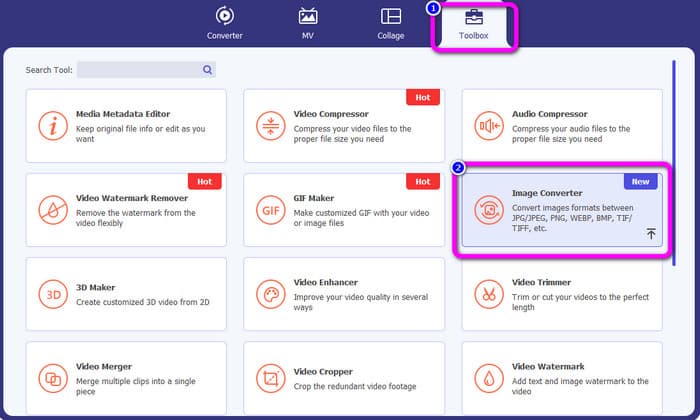
Βήμα 3. Κάντε κλικ στο Συν κουμπί για να εισαγάγετε το αρχείο εικόνας EPS. Μπορείτε επίσης να ρίξετε το αρχείο εικόνας στο πλαίσιο. Επιπλέον, μπορείτε να προσθέσετε πολλές εικόνες για τη διαδικασία ομαδικής μετατροπής.
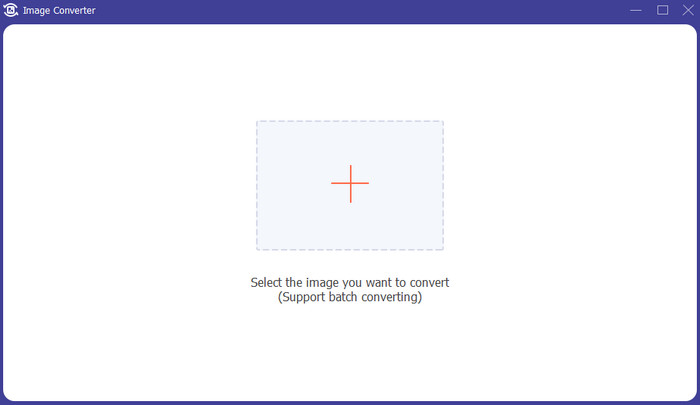
Βήμα 4. Μεταβείτε στις επιλογές μορφής και επιλέξτε το JPGΜορφή /PNG.
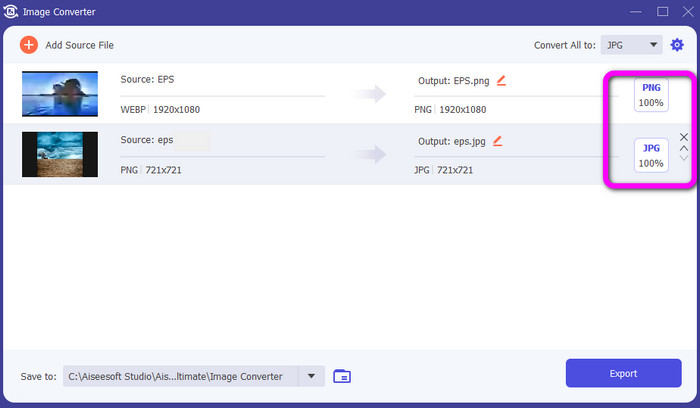
Βήμα 5. Αφού επιλέξετε τη μορφή εξόδου που θέλετε, κάντε κλικ στο Εξαγωγή κουμπί. Περιμένετε για τη διαδικασία εξαγωγής και μπορείτε να ανοίξετε τις εικόνες που έχετε μετατρέψει στην επιφάνεια εργασίας σας.
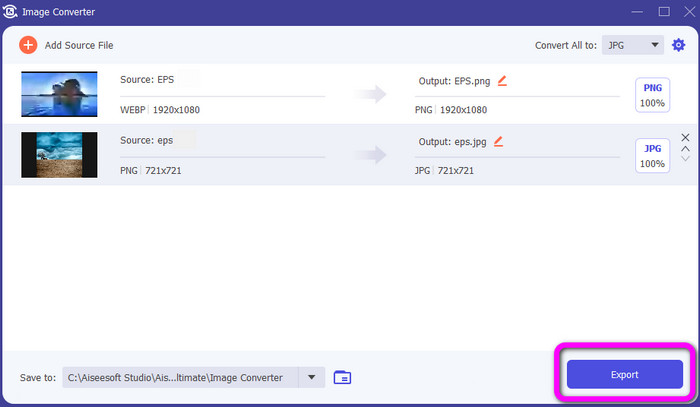
Μέρος 4. Συχνές ερωτήσεις σχετικά με τη μετατροπή EPS σε JPG και PNG
1. Γιατί οι άνθρωποι χρησιμοποιούν αρχεία EPS;
Οι άνθρωποι χρησιμοποιούν μορφή αρχείου εικόνας EPS επειδή μπορεί να ελαχιστοποιήσει και να μεγεθύνει τις εικόνες χωρίς να χάσει την ποιότητα.
2. Μπορώ να ανοίξω το EPS στο Photoshop;
Ναι μπορείς. Ωστόσο, η εικόνα σας θα ραστεροποιηθεί. Σημαίνει ότι θα είναι κλειδωμένο για επεξεργασία.
3. Είναι όλα τα αρχεία EPS επεξεργάσιμα;
Ναι είναι. Εάν θέλετε να επεξεργαστείτε τα αρχεία εικόνων EPS, μπορείτε να χρησιμοποιήσετε το Illustrator.
συμπέρασμα
Τώρα έχετε μια ιδέα για το τι είναι τα EPS, JPG και PNG. Επιπλέον, το άρθρο σας παρείχε τρεις απλές μεθόδους μετατροπής EPS σε JPG και PNG. Εάν θέλετε να μετατρέψετε τα αρχεία εικόνας σας, χρησιμοποιήστε το Δωρεάν μετατροπέας εικόνας FVC. Αυτός ο διαδικτυακός μετατροπέας σάς επιτρέπει να μετατρέπετε τις εικόνες σας εύκολα και γρήγορα.



 Video Converter Ultimate
Video Converter Ultimate Εγγραφή οθόνης
Εγγραφή οθόνης



